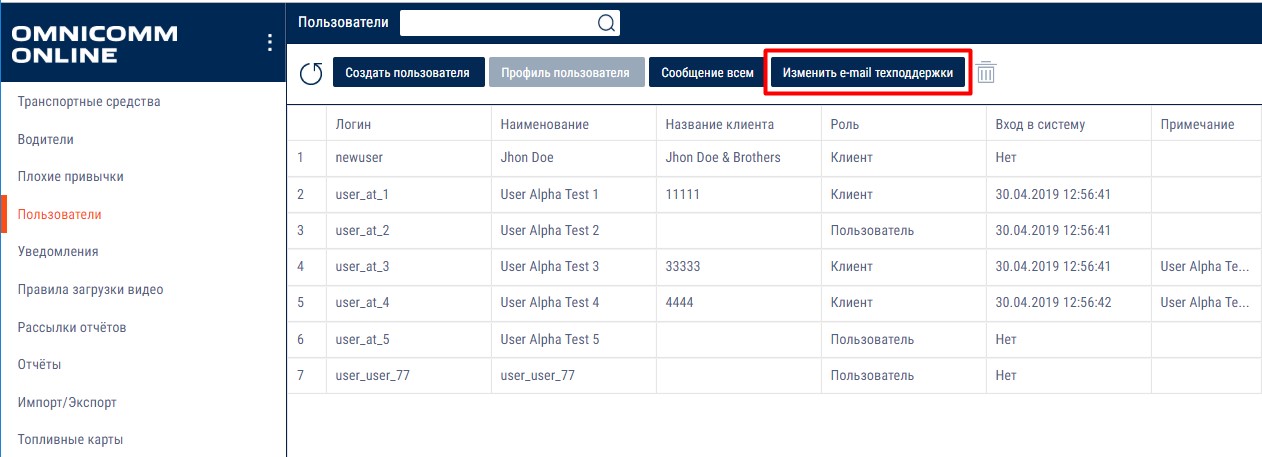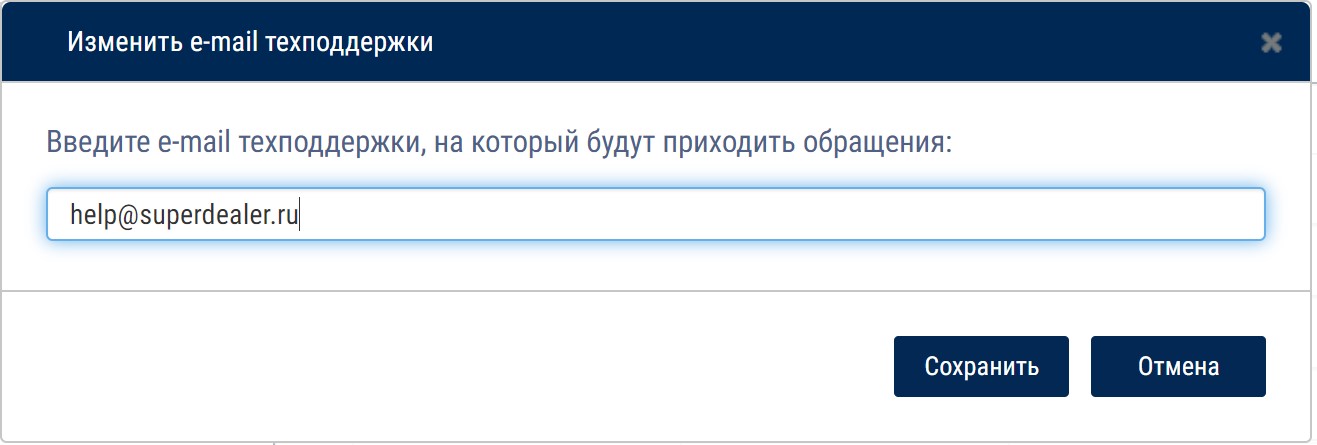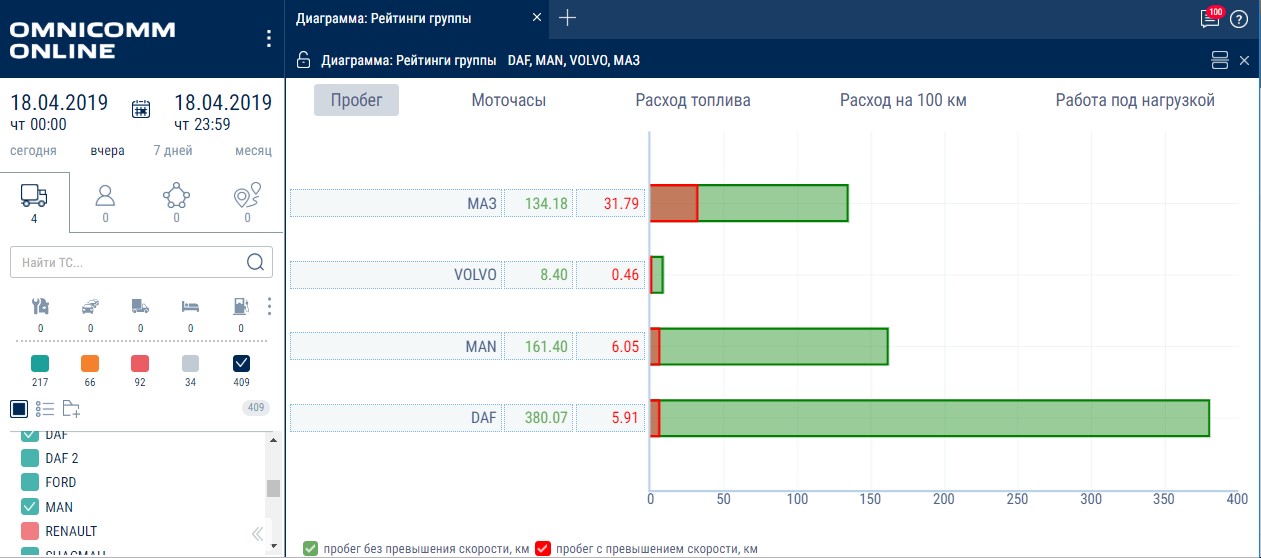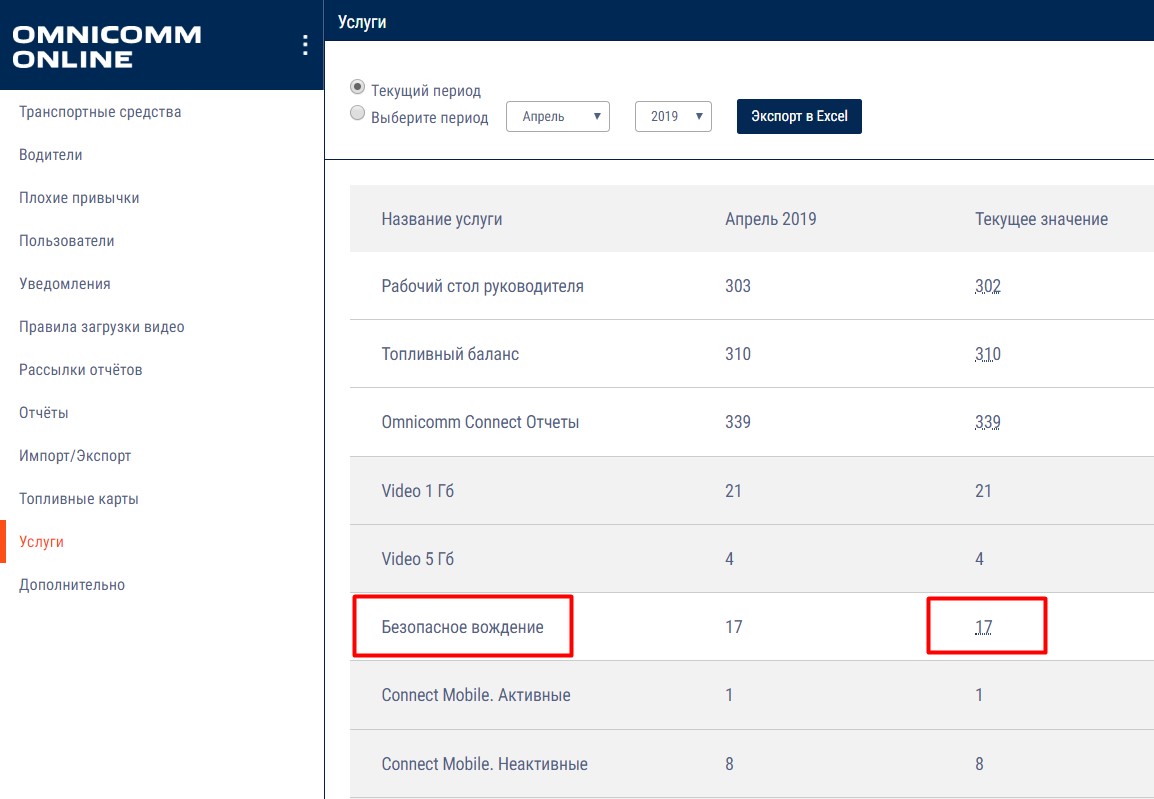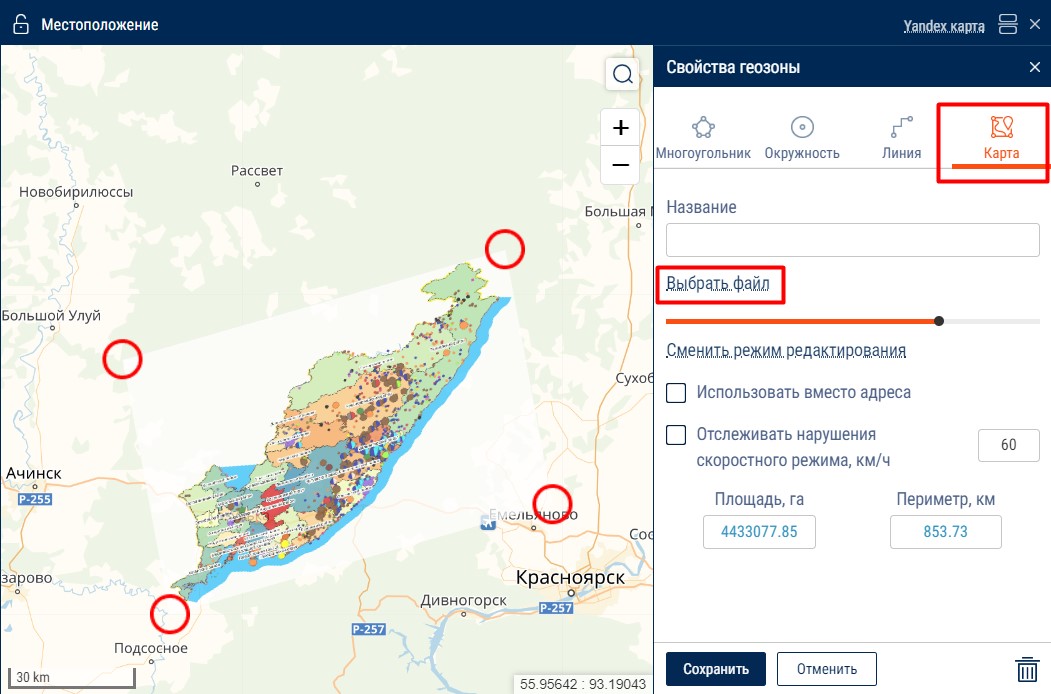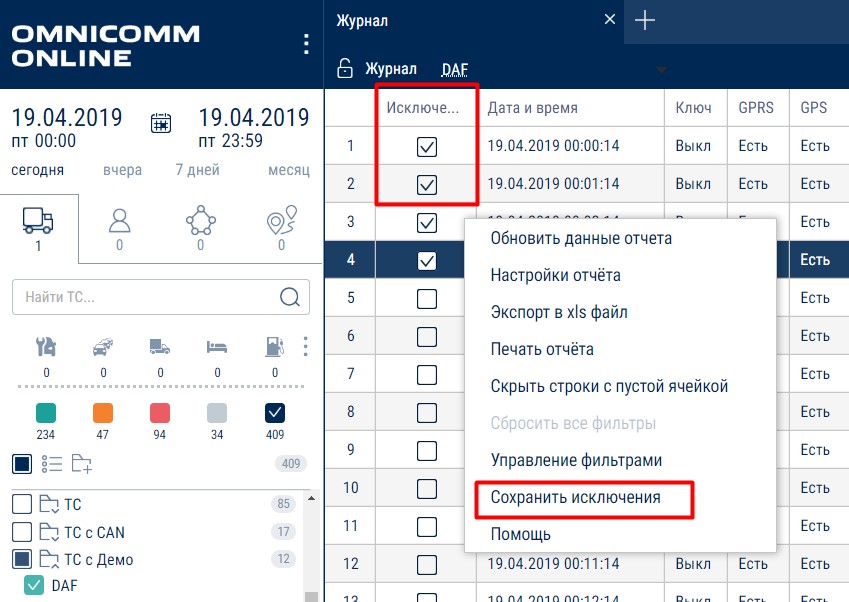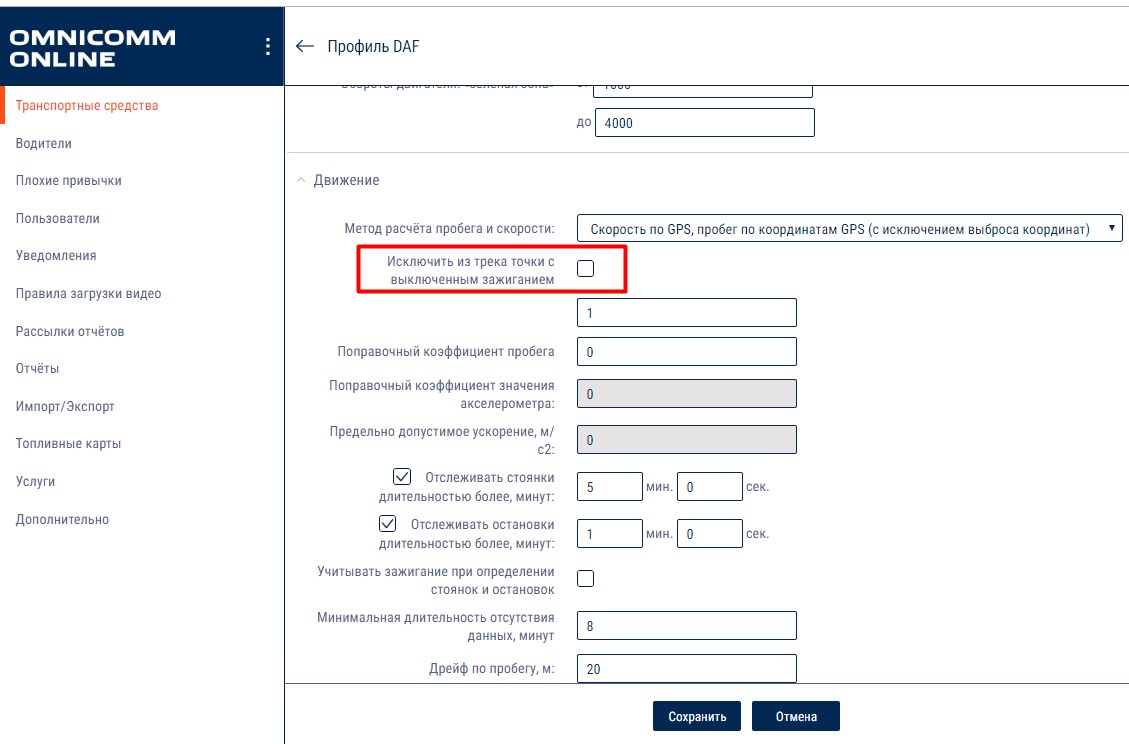Omnicomm Online Апрель 2019
Что нового:
1. Добавлена возможность “Изменить e-mail техподдержки” в разделе “Пользователи”
Теперь в разделе “Пользователи” вы можете добавлять e-mail адрес, на который будут приходить обращения в техподдержку. Для этого выберите “Изменить e-mail техподдержки” и введите актуальный адрес электронной почты. Обратите внимание, что отправка обращения в техподдержку будет произведена на данный адрес независимо от ранее внесенного e-mail адреса в профиле пользователя.
Дилеры, у которых ранее была настроена очередь в OTRS, будут продолжать получать сообщения от пользователей по установленному адресу.
Подробная информация доступна по ссылке: http://doc.omnicomm.ru/ru/omnicomm_online-administration/review/connection/sms
2. Доступна диаграмма: “Рейтинги группы”
Напоминаем, что диаграмма отображает рейтинги транспортных средств по следующим параметрам:
- пробег
- моточасы
- расход топлива
- расход на 100 км
- работа под нагрузкой
Параметры работы ТС выделены цветами в зависимости от предельного значения:
- зеленый - без превышения
- красный - с превышением
3. Подключение услуги “Безопасное вождение” в разделе Услуги для группы ТС
Теперь вы можете активировать услугу “Безопасное вождение” для группы транспортных средств или всего автопарка одновременно.
4. Добавлен новый тип геозоны - “Карта”
Теперь вы можете добавлять пользовательские карты местности.
Для этого в разделе “Геозоны” нужно:
1. Выбрать иконку тип “Карта”
2. Нажать на “Выбрать файл” и загрузить изображение карты для создания геозоны. Поддерживаемые расширения файлов карты: bmp, jpg, jpeg, gif, tiff, tif, png, svg, cdr, sgm, dfx, wmf.
3. Выбрать точку на карте, где нужно разместить геозону. На карте появится прямоугольная геозона с загруженным изображением.
Также вы можете регулировать прозрачность пользовательской карты, использовать название геозоны вместо адреса и отслеживать нарушения скоростного режима внутри геозоны.
5. Исключение точки трека в отчете “Журнал” и пересчет данных во всех отчетах
Теперь вы можете вручную исключить выброс координат из расчета пробега и трека. Для этого в отчете “Журнал” установите галочки в чекбоксе “Исключение” в строках, которые необходимо исключить из расчета для корректных вычислений. Далее, в контекстном меню выберите “Сохранить исключения”. Точки будут исключены из трека и пробега для всех пользователей с правами на транспортное средство, для которого производится исключение. Настраивать исключения могут только пользователи, обладающее соответствующими правами.
6. Настройка исключения точек из трека при выключенном зажигании
Решение для ситуаций, когда появляются прострелы трека на сторонних терминалах при выключенном зажигании . Для построения отчета «Трек» без учета данных от ТС при выключенном зажигании в Профиле ТС в разделе “Движение” необходимо установить галочку «Исключить из трека точки с выключенным зажиганием». При активации исключения из расчета пробега и скорости будут исключены точки, в которых зафиксировано выключенное зажигание. Исключение точек из расчетов пробега и скорости происходит только при выборе «Метод расчёта пробега и скорости: «Скорость по GPS, пробег по координатам GPS (с исключением выброса координат)».